So beheben Sie Code 19 “Dieses Hardwaregerät kann nicht gestartet werden” Fehler unter Windows 7/8 und 10
Dies kann zu Fehlfunktionen der Hardwaregeräte führen, die unter Ihrem Betriebssystem, am häufigsten dem CD / DVD-Laufwerk, nicht funktionieren. Es ist frustrierend und kann dazu führen, dass Sie glauben, dass die Hardware defekt ist, wenn es sich nur um einen Registrierungsfehler handelt.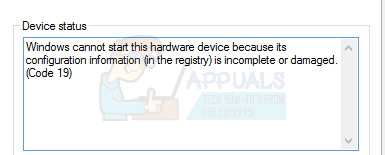
Bevor Sie in Panik geraten und denken, dass etwas mit Ihrer Hardware nicht stimmt, probieren Sie die unten genannten Methoden aus. Eine große Anzahl von Benutzern hat berichtet, dass sie das Problem für sie gelöst haben, und sie sind ziemlich einfach zu verfolgen, solange Sie vorsichtig sind.
Methode 1: Starten Sie Ihr System neu
Viele der mit der Registrierung verbundenen Fehler sind vorübergehend und treten sehr selten auf. Aus diesem Grund gibt es einige, wenn auch geringe Chancen, dass Sie dies mit nichts anderem als einem Neustart lösen können.
- Greifen Sie auf Ihre Power-Menü. Sie finden es in der Start Menü, zugänglich durch Drücken der Windows Taste auf Ihrer Tastatur.
- Wählen Neu starten aus dem Menü und warten Sie, bis sich Ihr System wieder einschaltet. Überprüfen Sie, ob das Problem erneut auftritt.
Methode 2: Überprüfen Sie, ob iTunes das Problem verursacht
Obwohl iTunes eine ziemlich beliebte Software ist, ist bekannt, dass sie erstellt wird ein ziemliches Durcheinander in der Registrierung. Wenn Sie es verwenden, kann dies die Ursache für die sein Code 19 Problem, also ist es sehenswert, ob es hilft.
- Öffne dein Schalttafel durch Drücken der Windows Taste auf Ihrer Tastatur, tippen Schalttafel und das Ergebnis öffnen.
- Wechseln Sie oben rechts zu Große Icons anzeigen und suchen Programme und Funktionen, Öffnen Sie es dann, indem Sie darauf klicken.
- Suchen Sie aus der Liste iTunes und klicken Sie auf Reparatur Schaltfläche aus der oberen Symbolleiste. Folgen Sie dem Assistenten bis zum Ende und starten Sie Ihr Gerät neu. Sie sollten nicht mehr mit diesem Problem konfrontiert sein, wenn iTunes das Problem war.
Methode 3: Löschen Sie UpperFilters und LowerFilters aus der Registrierung
Dies ist der letzte Ausweg und sollte als solcher beibehalten werden, da ein Durcheinander Ihrer Registrierung zu Problemen führen kann, die möglicherweise eine vollständige Neuinstallation Ihres Betriebssystems erforderlich machen. Bitte seien Sie vorsichtig, wenn Sie die Anweisungen befolgen, um Ihr System nicht zu beschädigen.
Öffne das Lauf Dialogfeld durch gleichzeitiges Drücken Windows und R. auf Ihrer Tastatur. Art regedit in das Feld und klicken Sie auf OK. Dies öffnet die Registierungseditor.
Backup die Registrierung durch Öffnen Datei Klicken Sie in der Menüleiste auf Export. Stellen Sie sicher, dass Exportbereich ist eingestellt auf Alle, und speichern Sie die Sicherungsdatei an einem Ort, an den Sie sich erinnern werden, falls etwas schief geht.
Navigieren Sie im Navigationsbereich auf der linken Seite zum folgenden Ort:
HKEY_LOCAL_MACHINE -> System -> CurrentControlSet -> Control -> Class
Wenn Sie alle oben genannten Ordner erweitert haben, klicken Sie auf {4d36e967-e325-11ce-bfc1-08002be10318}. Taste, um es auszuwählen.
Wählen Sie im rechten Fensterbereich beide aus und löschen Sie sie UpperFilters Schlüssel und die LowerFilters Schlüssel. Sie müssen beide durch Drücken von bestätigen OK.
Hinweis: Führen Sie diesen Schritt auf eigenes Risiko aus, da einige Benutzer nach dem Versuch nicht auf ihre Computer zugreifen konnten.
Schließen Sie den Registrierungseditor und starten Sie Ihr System neu, damit die Änderungen wirksam werden.
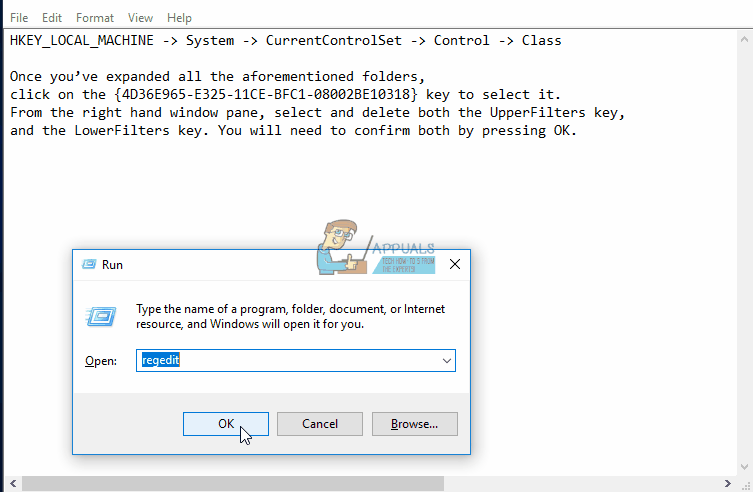
Das Code 19 Fehler sind tatsächlich viel weniger schwer zu lösen, als man denkt. Alles was Sie tun müssen, ist einfach den Anweisungen in den oben genannten Methoden zu folgen und Sie werden diesen Fehler nie wieder sehen.

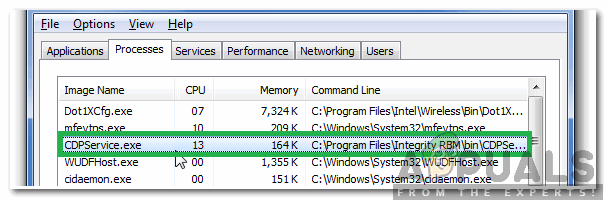

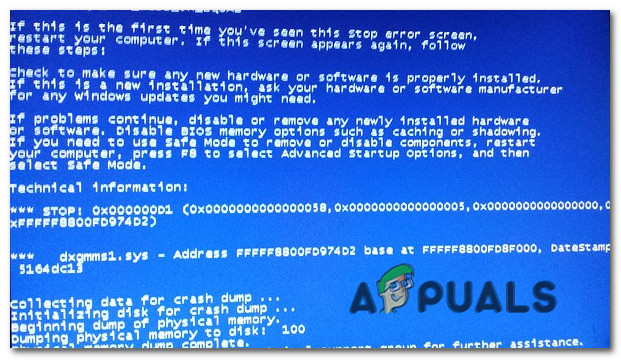
![[FIX] Discord kann die Stummschaltung des Browsers nicht aufheben](https://okidk.de/wp-content/uploads/2021/07/Discord-Cant-Unmute-Browser-e1614504009330-768x361.png)

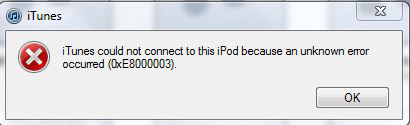
Hey, bitte überarbeitet euren Artikel, CDROM wird im Key:
4d36e965-e325-11ce-bfc1-08002be10318
konfiguriert und nicht in:
4d36e967-e325-11ce-bfc1-08002be10318
In eurem Video ist’s richtig, aber nicht im Text. Die UpperFilters und LowerFilters der Disk löschen ist keine gute Idee.